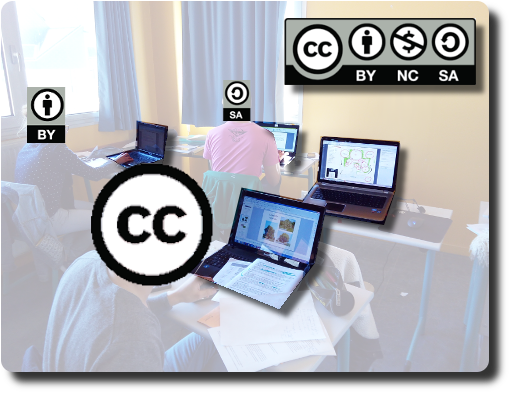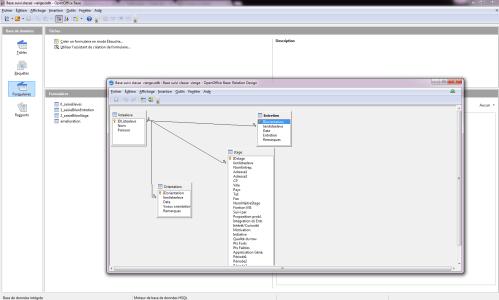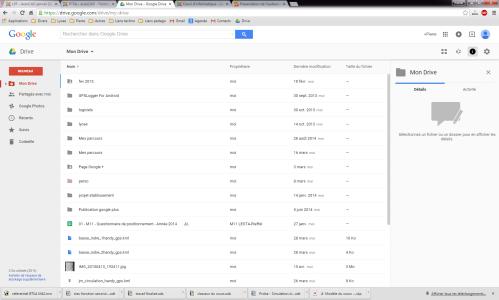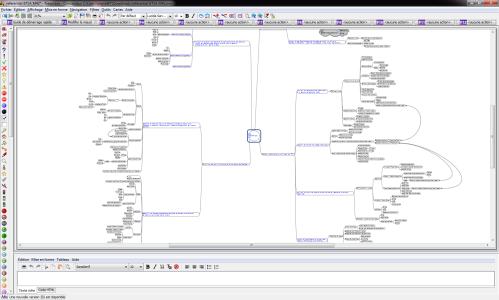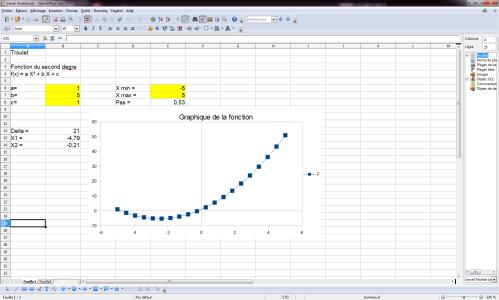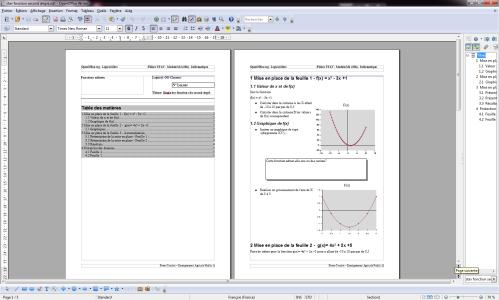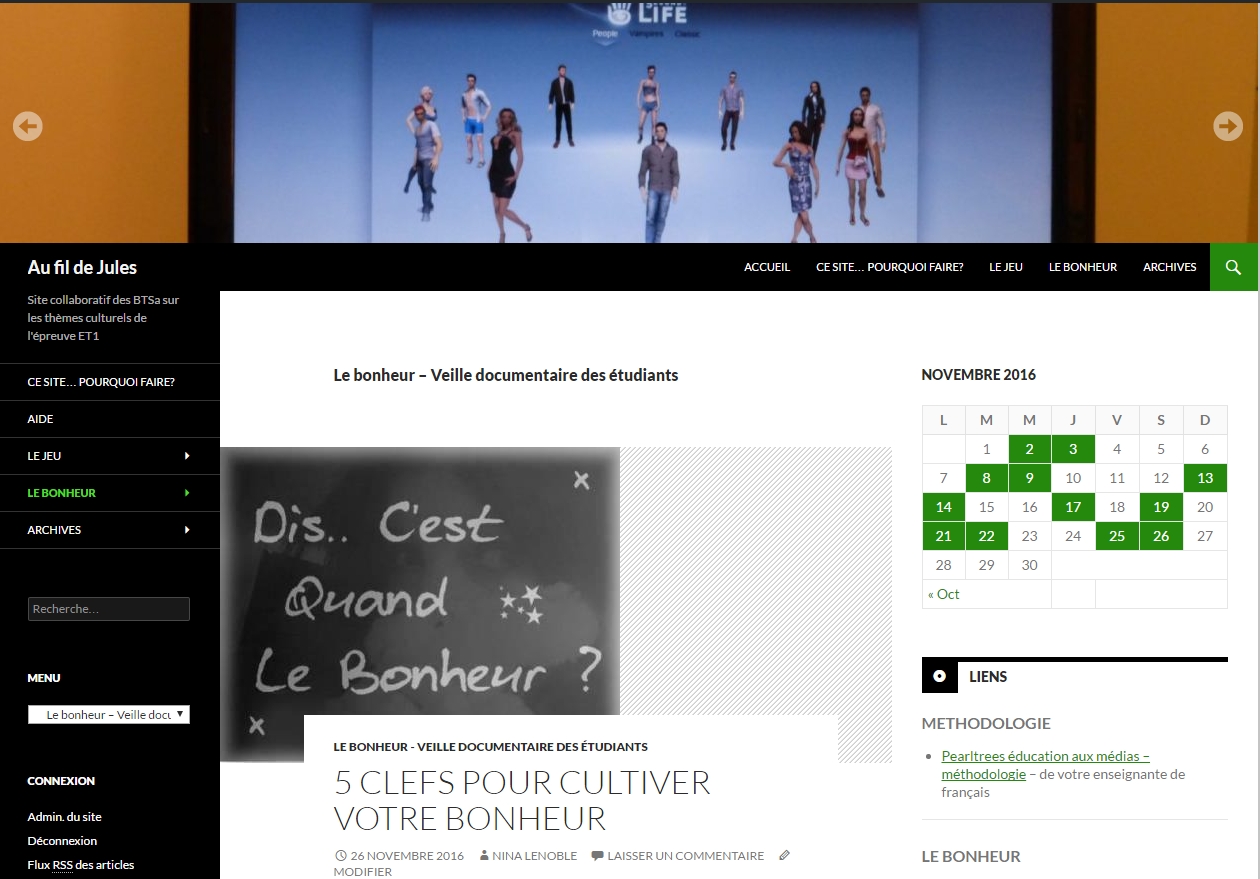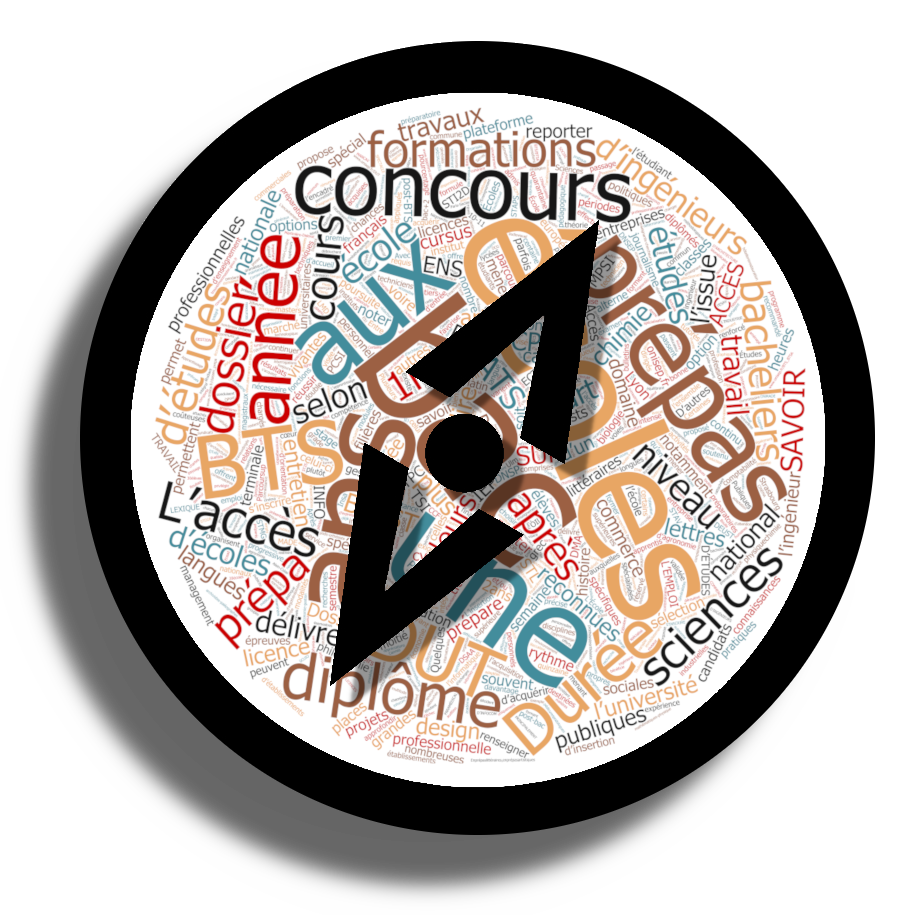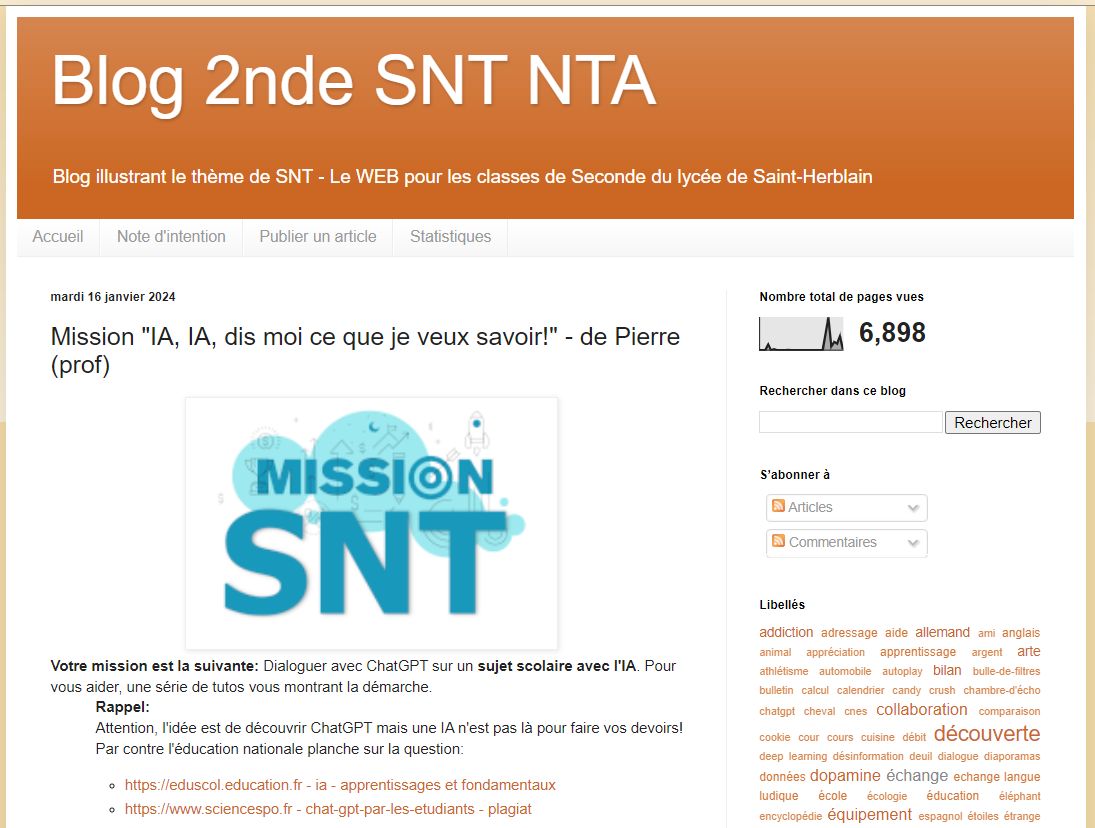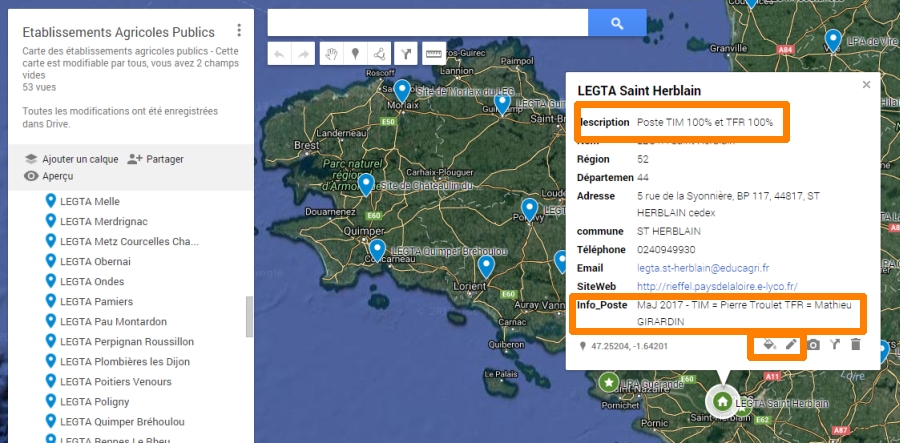Bienvenue
Sur ce site se trouvent mes cours et séances de pluridisciplinarité en informatique de seconde GT, Bac Technologique STAV et BTSA, lycée agricole donc. Toutes les productions sont libres de droit mais vous pouvez citer vos sources ;) voir en pied de page...
Pour info, ce site n'existerait pas sans le CMS Joomla, donc si vous voulez soutenir l'AFUJ, je ne pense pas qu'ils refuseront;).
! Il n'est pas nécessaire de s'inscrire sur ce site, les ressources sont toutes
accessibles à la consultation sans création d'un compte !
Depuis septembre 2018: S'attendre à quelques coupures suite à la fréquentation du site, il semblerait que mon serveur manque de mémoire... mais la mémoire est chère...
Lien Pronote pour le Lycée Rieffel de Saint-Herblain
Articles actuellement traités en cours en dessous...
2nde SNT - Thème n°3 - Le WEB - 2022
Objectif
News 2022 : Jaquette et usage du livre
Comprendre les principes fondamentaux: le langage html (balise) et son protocole http/https
- Lien vers le bloc de SNT https://2nde-snt-st-herblain-rieffel.blogspot.com/
- Lien vers un site d'apprentissage du langage https://www.w3schools.com/html/html_intro.asp
STAV - Tableur-Grapheur - 2023...
Objectif
Nouveauté 2023 2024: Nouveau support de cours
| <-- séquence d'avant | | | séquence d'après --> |
Savoir utiliser les fonctions de base d’un tableur-grapheur, de la saisie de données avec référence absolue et relative à l’utilisation de l'assistant de fonctions et de l'assistant graphique. En dernière partie, utilisation des outils de tris et de filtres pour illustrer la manipulation de beaucoup de données - big data;) - Merci à l'INSEE pour le coup
Table des matières
1- Objectif
2- Présentation de l'application
2.1- Gestion des barres d’outils
2.2- Type de données
2.3- Séparateur de décimale et format de cellule
2.4- Opérateurs de base
3- Référence absolue et relative
3.1- Copier/Dérouler du contenu d’une cellule
3.2- Présentation
3.2.1- Référence Relative
3.2.2- Référence Absolue
3.3- Applications
3.3.1- Table de multiplication
3.3.2- Taux de réduction
3.3.3- Production de fromage
4- Assistant de fonction
4.1- Les 2 étapes de l’assistant de fonctions :
4.2- Applications
4.2.1- Fonctions de la catégorie stat et maths
4.2.2- Fonction moyenne qui n’existe pas
5- Assistant graphique
5.1- Mise en place
5.2- Les 4 étapes de l’assistant graphique
5.2.1- Étape 1 – Type de diagramme
5.2.2- Étape 2 – Plage de données
5.2.3- Étape 3 – Série de données
5.2.4- Étape 4 – Éléments du diagramme
5.2.5- Résultats
5.3- Personnalisation des graphiques
6- Filtre et tri
6.1- Mise en place
6.2- Tri des données
6.3- Filtre des données
6.4- Réalisation graphique
6.4.1- Aide
6.4.2- Résultats attendus
STAV - Image - GIMP - 2023...
Objectif
Nouveauté 2023 2024: Nouveau support de cours
|
| |
séquence d'après --> |
Prendre en main un logiciel de retouche d’image GIMP. Mise en évidence d’un élément, insertion d’un élément externe, optimisation du poids d’une image en fonction de son usage. Sensibiliser à la désinformation par le biais de la retouche d’image.
Table des matières
1- Objectif
2- Sensibilisation aux infox
2.1- Jeu - du genre PIX
2.2- Images, graphiques, infos et manipulations
2.2.1- Manipulation par l’image
2.2.2- Manipulation par l’info
2.3- Sites parodiques ou arnaques (ne faites pas d’achat;)
3- Format des images
3.1- Type d’image matricielle ou vectorielle
3.2- Résolution des images matricielles
3.3- Taille en pixel et poids en octet d’une image matricielle
3.3.1- Taille d’une image
3.3.2- Poids d’une image
3.4- Optimisation d’une image dans un traitement de texte
3.4.1- Impact d’une image dans un document
3.4.2- Optimisation d’une image pour un texte, diaporama, etc.
3.4.3- Accessibilité d’une image
3.5- Irfanview Traitement lot
4- Métadonnées
4.1- GPS
4.2- Autres infos
5- Améliorations d’une photo
5.1- Les outils
5.2- Améliorations
6- Retouches d’image
6.1- Gestion des calques
6.2- Mise en évidence d’un élément
6.3- Insertion d’un élément externe
7- Enregistrement ou Export
AutoCAD - BTSA Aménagements Paysagers
Plan des séances AutoCAD
A destination des BTSA AP du lycée (et de l'univers ;). Voir le contenu de cet article pour accéder aux ressources en ligne. La progression des séances suivra grosso modo le plan suivant:
- Téléchargement et installation
- Découverte de l'interface et gabarit
- Blocs
- Cotations
- Impression à l'échelle
- Pour aller plus loin
Nouveauté Covid-19 - Manuel d'utilisation mise en ligne par Autodesk (vous apprécierez l'image ;)
BTSa Aménagements Paysagers - Outils QGis - Prise en main
Objectif
Prise en main de QGis et application à un territoire. De la création de carte à la réalisation d'un bloc diagramme. Voir le support de cours et/ou les vidéos de la playlist.
En dessous, illustration représentant un bloc diagramme 3D réalisé avec Qgis. Voir les 2 dernières vidéos de la playliste. Pour comprendre il est cependant conseillé de visualiser l'ensemble des tutos, ou de parcourir le support de cours.
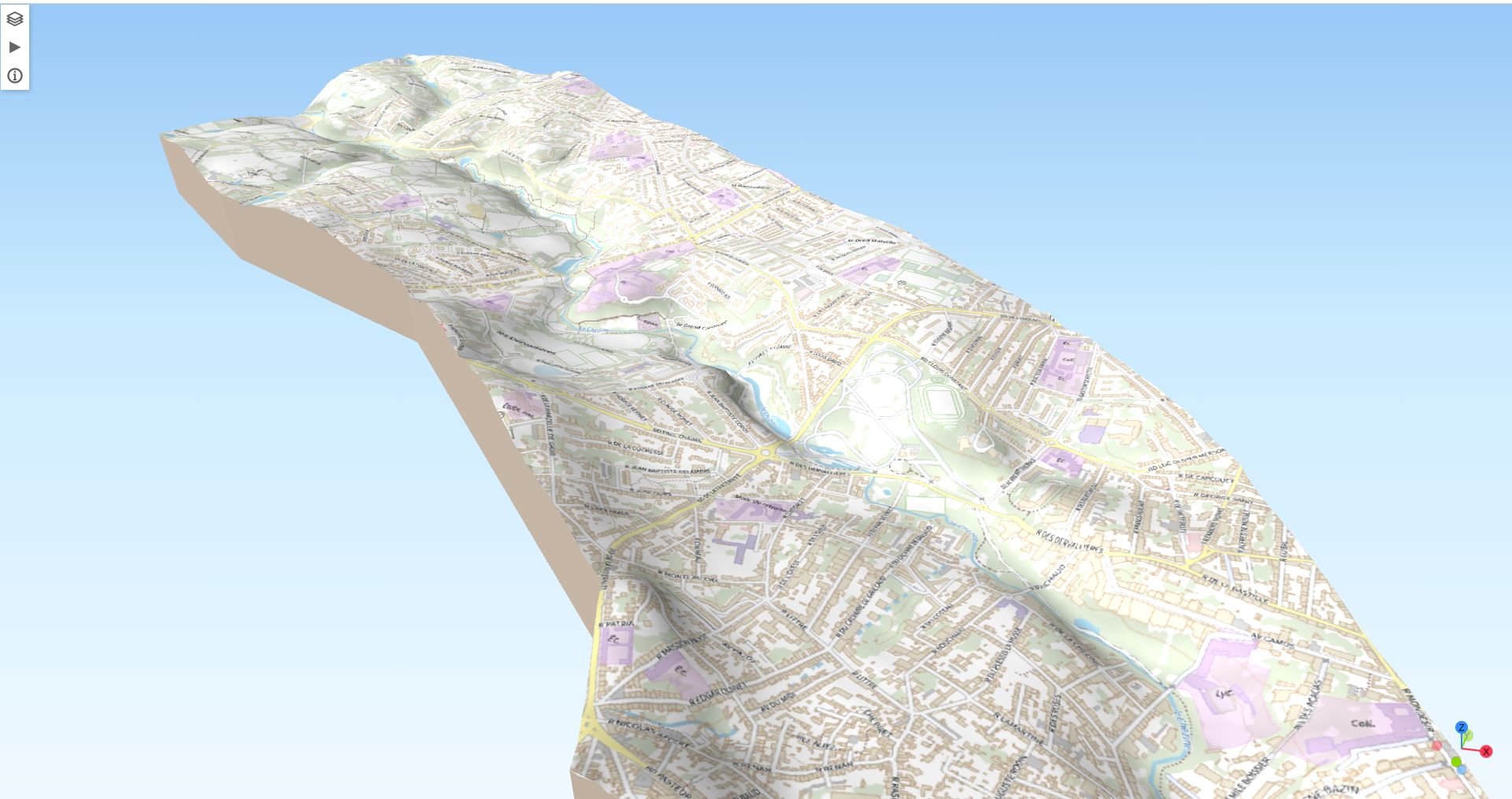
Lire la suite : BTSa Aménagements Paysagers - Outils QGis - Prise en main